PS设计淘宝内衣宣传单广告教程(4)
- 2021-05-14 23:58
- 来源/作者:PS教程网/tataplay尖尖
- 己被围观 次
22、接下来就是文字的输入,一般在红色的横条上配以白色的文字,红白对比鲜明,容易引起人们的注意,效果如下图所示: 23、还可以再新建一个图层
22、接下来就是文字的输入,一般在红色的横条上配以白色的文字,红白对比鲜明,容易引起人们的注意,效果如下图所示:
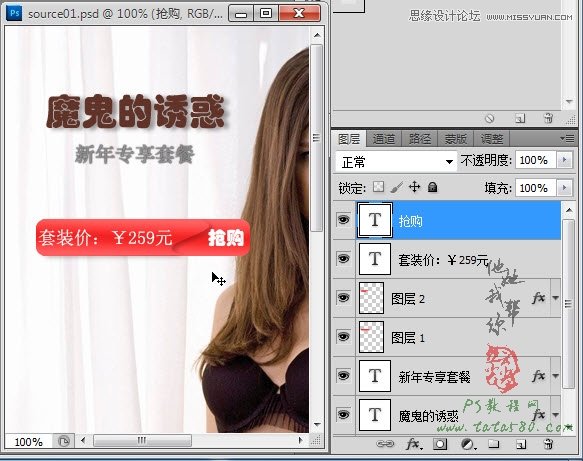
23、还可以再新建一个图层3,在红色横条下方拉出一个矩形框,用灰白色进行填充,如下图所示:
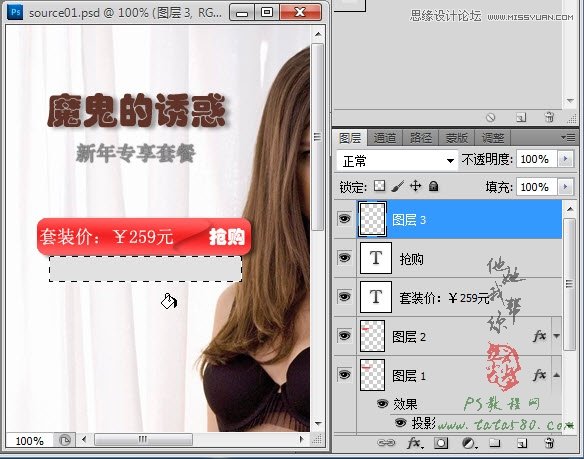
24、相应的可以在灰白横条上方写上相应的说明文字,这时文字的颜色可以设置成黑色,文字与底纹颜色的设置原则就是要对比分明,让人一眼就能看出文字内容,本例效果如下图所示:
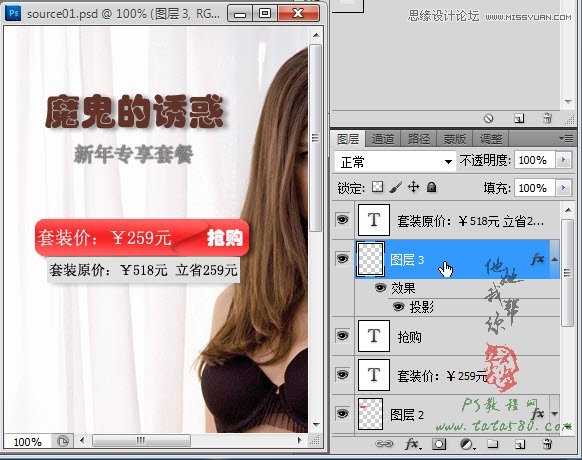
25、另外还可以再以简洁的文字说明打在灰色横条下方,文字千万不要太多,重点说明产品的特点,另外就不要再设置底纹,从红色底纹到灰白底纹再到无底纹的变化呈现一种渐变过程,在审美效果上较好,会给人一种舒适的感觉,设计不一定要多复杂,但一定要把握整体画风,本例效果如下图所示:
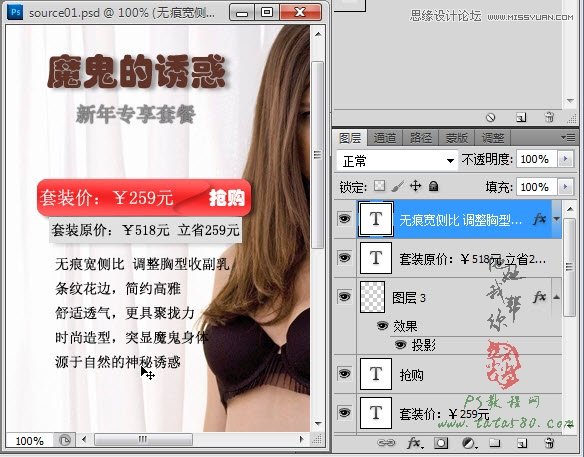
26、接下来要纵观整体画面,经过刚才左上角的设计,画面整体偏重左上角,所以最好在右下角适当加些文字说明等内容,人在审视画面时对称性的画面最容易吸引注意力,而且可以让画面平衡,本例选出一句最能说明产品特点的话“穿着无痕,完美贴合身体曲线”放到右下角,因为文字较少,所以字体的大小可以适当放大,另外字体也采用“华文琥珀”这一浑厚的字体,再适当加些投影效果,这样就即能起到平衡左上角,又能起到突出产品的效果,如下图所示:
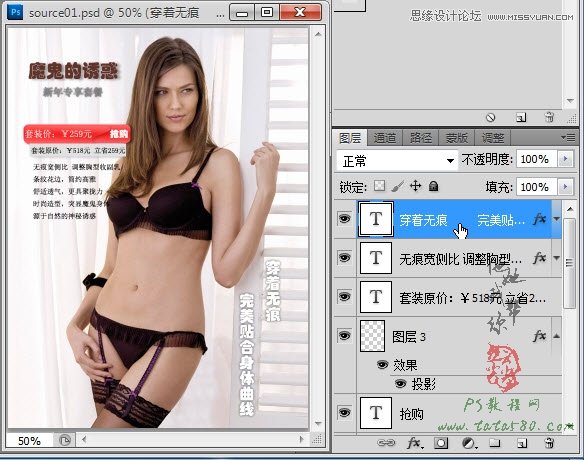
27、最后还可以再加上一些形状点缀,单击选择“自定形状工具”,如下图所示:
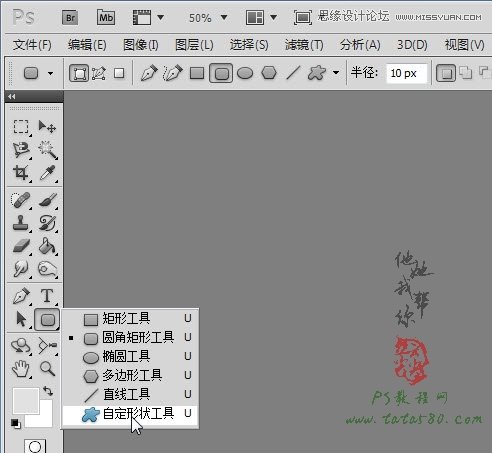
28、选择一些合适的形状,本例中产品是新品,所以以一个星形的形状来做底纹,颜色则也以红色为主,这样能与左上角首尾呼应,效果如下图所示:
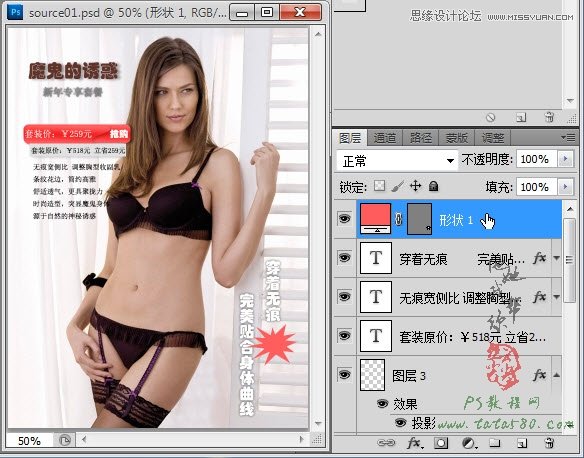
29、另外还可以适当的给形状设置投影,然后在形状上方配以白色文字说明,这在很多的新品设置宣传中经常用到,本例效果如下图所示:

30、本例设置到此结束,要说明的是设计无极限,一定要放飞你的思想,广告设计最重要的就是创意,不一定要多复杂的操作,另外就是不同的人审美观永远不同,所以千万不要将自己的审美观强加于作品,这样是不会有进步的,有兴趣的朋友一定要多动手实践。最后要补充说明的是所有的服装产品都尽量不要随便的调色,网购中色差是很要命的!
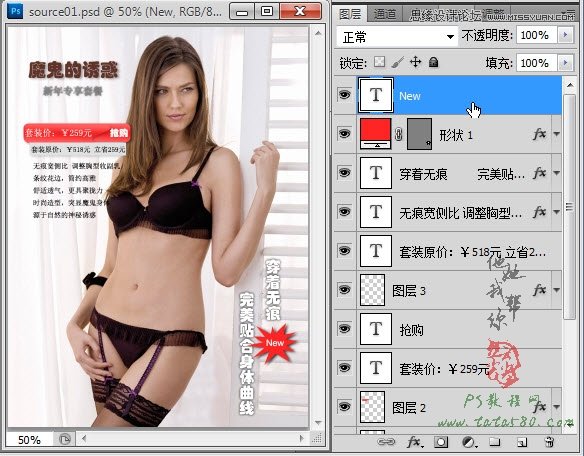
(责任编辑:xiaochuan)
*PSjia.COM 倾力出品,转载请注明来自PS家园网(www.psjia.com)
上一篇:PS解析淘宝鞋子倒影反射处理技巧
下一篇:PS设计美女炫丽抽象线条海报效果




